Heim >System-Tutorial >Windows-Serie >Edge, der integrierte Browser von Win10, kann nicht auf die Webseite zugreifen
Edge, der integrierte Browser von Win10, kann nicht auf die Webseite zugreifen
- WBOYWBOYWBOYWBOYWBOYWBOYWBOYWBOYWBOYWBOYWBOYWBOYWBnach vorne
- 2024-01-13 10:45:181566Durchsuche
Microsoft Edge startet nicht ordnungsgemäß oder Webseiten werden nicht geladen. Dies ist eines der häufigsten Probleme in Webbrowsern auf Windows 10-, Android-, Mac- und iOS-Geräten. Weitere mögliche Probleme mit Microsoft Edge sind eingefrorene Browserfenster und -registerkarten, Website-Abstürze, Fehlermeldungen zur Netzwerkverbindung sowie der Verlust von Microsoft Edge-Lesezeichen, Favoriten, Passwörtern und Lieblingsdaten.
Lösung für das Problem, dass der in Win10 integrierte Browser Edge keine Webseiten öffnen kann:
1 Klicken Sie zunächst mit der rechten Maustaste in der unteren linken Ecke des Windows 10-Systemdesktops und wählen Sie im Popup „Einstellungen“ aus -Up-Rechtsklick-Menü.
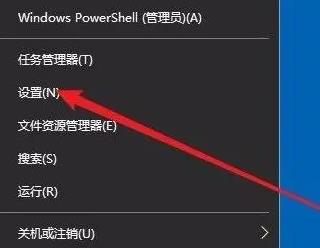
2. Anschließend erscheint das Windows-Einstellungsfenster. Klicken Sie in diesem Feld auf das Symbol „App“.
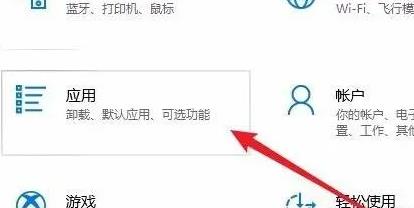
3. Wählen Sie im neu geöffneten Windows-Anwendungsfenster in der linken Spalte „Apps und Funktionen“.

4. Suchen Sie in der Anwendungsliste rechts nach dem Microsoft Edge-Browserprojekt und klicken Sie auf die Verknüpfungsschaltfläche „Erweiterte Optionen“.
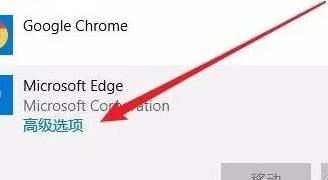
5. Zu diesem Zeitpunkt wird die Konfigurationsseite des Microsoft Edge-Browsers erweitert.
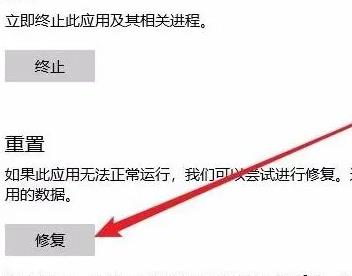
6. Als nächstes repariert das System den Edge-Browser automatisch. Nach Abschluss der Reparatur wird auf der rechten Seite der Seite ein Häkchen angezeigt es ist zum Normalbetrieb zurückgekehrt.
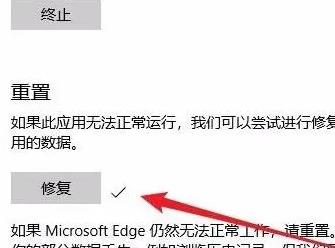
7. Wenn es nach der Reparatur immer noch nicht normal funktioniert, liegt möglicherweise ein ernstes Problem vor. Klicken Sie in diesem Fall bitte auf die Schaltfläche „Zurücksetzen“.
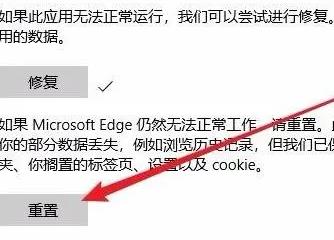
8. In diesem Moment wird ein Fenster zur Bestätigung des Zurücksetzens angezeigt. Klicken Sie zum Zurücksetzen auf die Schaltfläche „Zurücksetzen“. Nachdem der Rücksetzvorgang abgeschlossen ist, können Sie versuchen, den Edge-Browser zu starten hat sich wieder normalisiert.
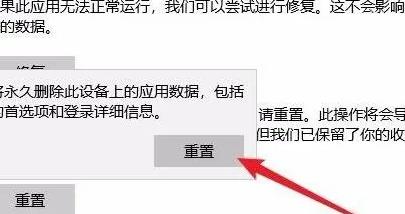
Das obige ist der detaillierte Inhalt vonEdge, der integrierte Browser von Win10, kann nicht auf die Webseite zugreifen. Für weitere Informationen folgen Sie bitte anderen verwandten Artikeln auf der PHP chinesischen Website!
In Verbindung stehende Artikel
Mehr sehen- Aktivierungsschlüssel für die professionelle Win10-Version
- Was soll ich tun, wenn die WLAN-Option in Win10 fehlt?
- So schließen Sie das Sicherheitscenter in Windows 10 vollständig
- Was tun, wenn der lokale Gruppenrichtlinien-Editor von Win10 nicht gefunden werden kann?
- Erfahren Sie, wie Sie den Edge-Browser zwangsweise deinstallieren

